 COUNT 함수와 ABS 함수 사용하는 방법
COUNT 함수와 ABS 함수 사용하는 방법
안녕하세요. 이번 시간에는 값이 입력되어 있는 셀의 개수를 알아야 할 때 필요한 COUNT 함수와 정수 값을 절대 값으로 나타내야 할 때 사용되는 ABS 함수에 대해 알아보겠습니다. COUNT 함수 엑셀 작업을 하다 보면 값이 삽입되어 있는 셀의 개수를 알아야 할 때가 있습니다. 이럴 때에 사용하는 함수가 COUNT 함수입니다. ① COUNT 함수를 적용하는 방법은 MAX 함수를 적용했던 방식과 동일합니다. 즉 함수명을 그림과 같이 입력한 후 셀의 범위를 지정하면 됩니다. ② 수식을 입력하면 아래 그림과 같이 셀의 갯수가 11인 것을 보여줍니다. ABS 함수 정수 중에서 절대값을 나타내기 위해 사용하는 것이 바로 ABS 함수입니다. 즉 지정된 셀에 ABS 함수를 입력 후에 -1이라고 입력하면 1이라고 나..
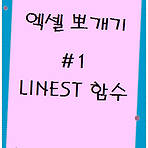 엑셀 LINEST 함수를 이용하여 추이 분석하기
엑셀 LINEST 함수를 이용하여 추이 분석하기
안녕하세요 이번 시간에는 통계 분석을 할 때 유용하게 사용되는 LINEST 함수에 대해 알아보겠습니다. LINEST 함수는 통계 작업이나 시장 추이 분석을 할 때 유용하게 사용할 수 있습니다. LINEST 함수 실습해보기 아래 시트와 같이 판매량이 일정하지 않을 때 나머지 비어있는 기간 동안의 판매량을 예측해보는 실습을 해 보겠습니다. 2021년 1월 1일부터 1월 14일까지 판매량이 일정하게 증가하지 않는 것을 알 수 있습니다. 그래서 2021년 1월 15일부터 1월 20일까지의 판매량을 예측해보겠습니다. 이런 상황에서 사용할 수 있는 함수가 선형 추이 분석을 해주는 LINEST 함수입니다. LINEST 함수 수식 이해하기 수식: =LINEST (Y 값, X 값, A) 여기서 A는 TRUE(참) 또는 ..
 MAX 함수와 MIN 함수로 최대값과 최소값 찾기
MAX 함수와 MIN 함수로 최대값과 최소값 찾기
안녕하세요. 엑셀 작업을 하다 보면 랜덤하게 나열된 숫자 중에서 가장 큰 수와 작은 수를 찾아야 할 때가 있습니다. 그래서 이번 시간에는 MAX 함수와 MIN 함수에 대해 알아보겠습니다. 위에서 잠깐 설명하였듯이 MAX 함수와 MIN 함수는 각 셀 값의 최대값과 최소값을 구할 수 있습니다. 이 두 가지 함수는 순열 구조를 가지는 date 중에서 가장 큰 값과 가장 작은 값을 구할 때 사용됩니다. ① 우선 MAX 함수를 적용시켜 보겠습니다. D16 셀에 MAX(D3:D13)이라고 입력 후에 엔터를 칩니다. ② MAX 함수가 적용된 D16 셀에 D3셀부터 D13셀 중에서 최대값인 47600이 나타나는 것을 볼 수 있습니다. ③ MIN함수도 MAX 함수의 적용 방법과 동일합니다. 따라서 동일한 방법으로 D17..
 AVERAGE 함수로 평균 계산하기
AVERAGE 함수로 평균 계산하기
안녕하세요. 이번 시간에 알아볼 함수는 AVERAGE 함수입니다. AVERAGE 함수는 각 개체 결과 값의 평균을 산출하는 함수입니다. 산출 방법은 개체가 있는 부분을 범위로 지정하면 간단하게 그 부분에 입력되어 있는 수의 평균값을 구할 수 있습니다. ① 먼저 아래 그림과 같이 셀안에 "AVERAGE(C3:C13)"을 입력합니다. 괄호 안은 범위를 지정하는 순서입니다. AVERAGE(C3:C13)은 C3 셀부터 C13 셀까지의 평균값을 산출하라는 의미입니다. ② 수식을 입력하고 범위를 지정 후 엔터를 치면 결과 값을 볼 수 있습니다. 평균 값의 자릿수를 줄이기 위해서는 아래 그림의 "자릿수 줄임" 아이콘을 이용하면 됩니다. 아이콘을 한 번 누를 때마다 한자리가 줄어들게 되며 두 자리로 줄이고 싶으면 아이..
